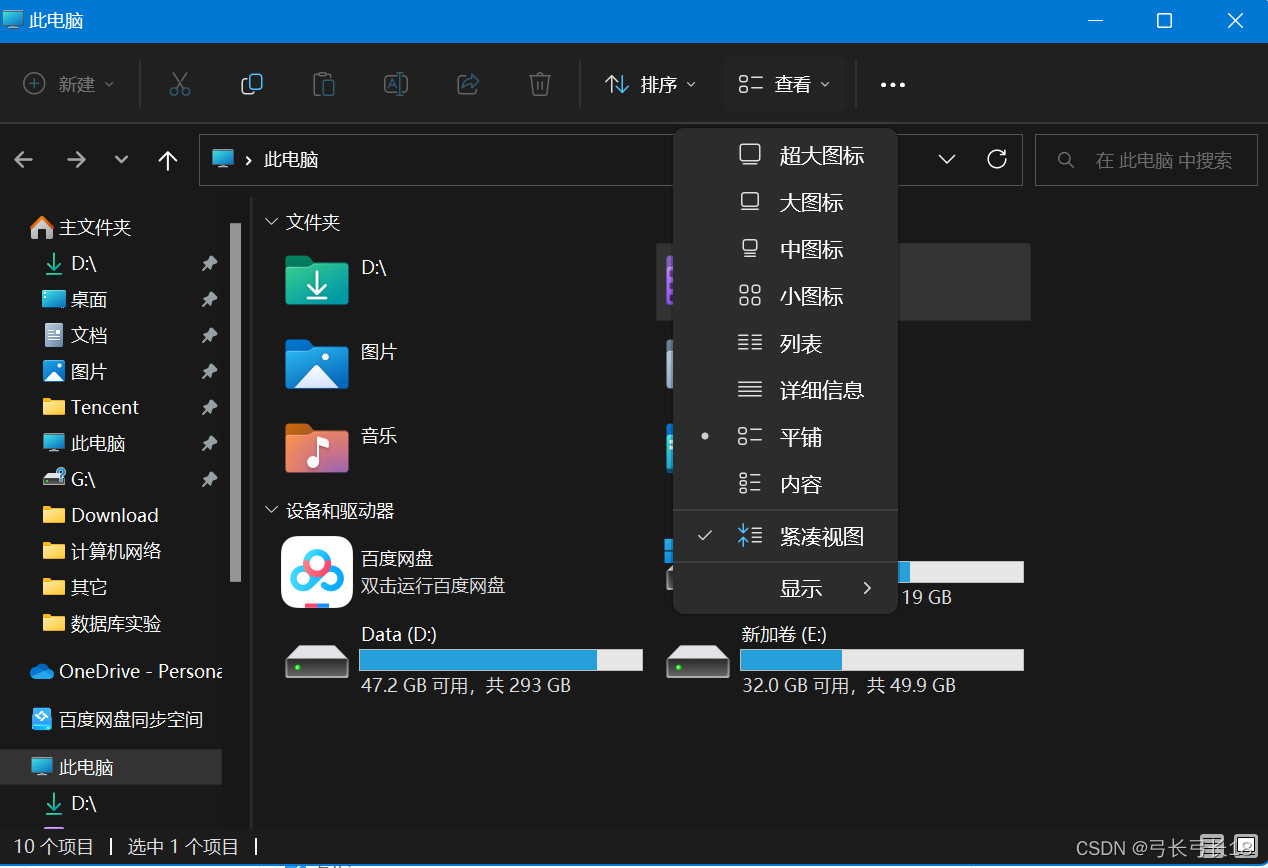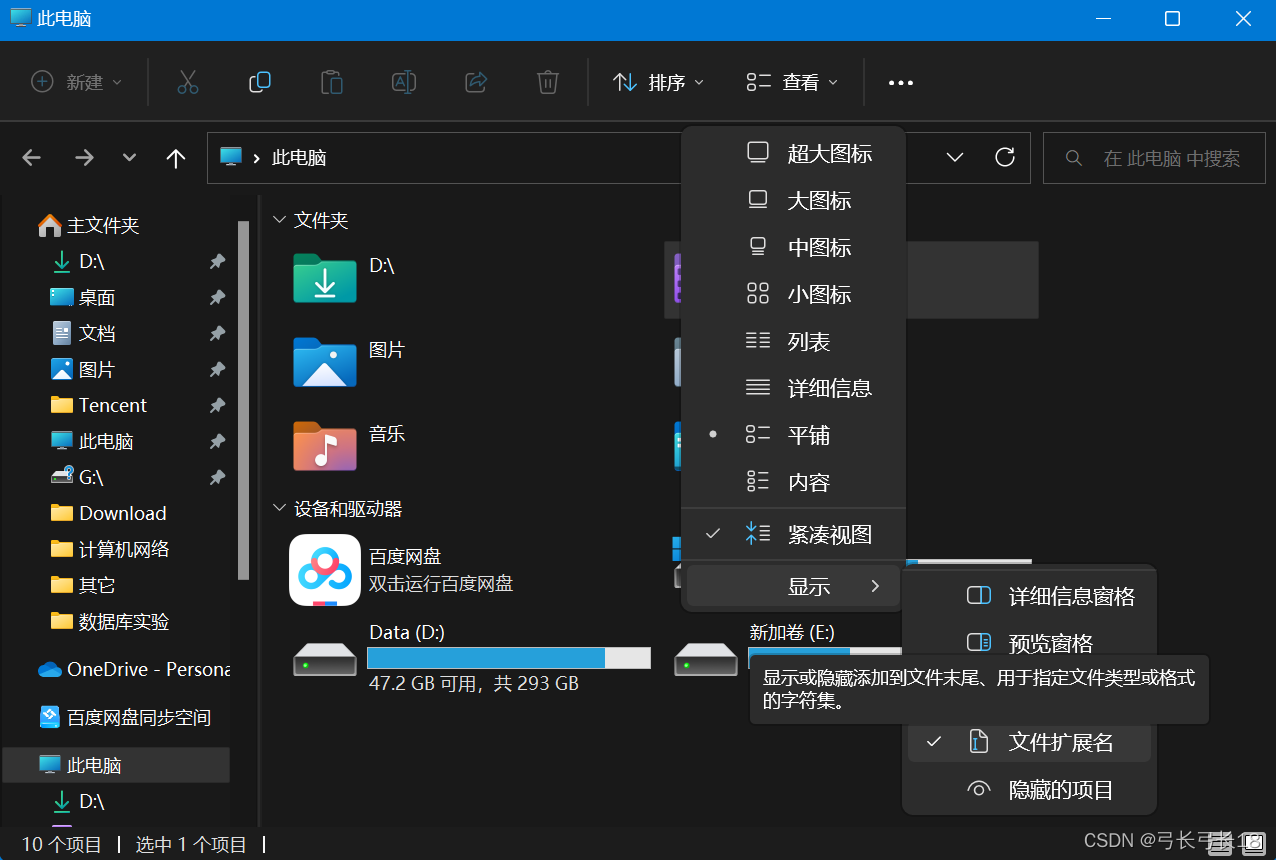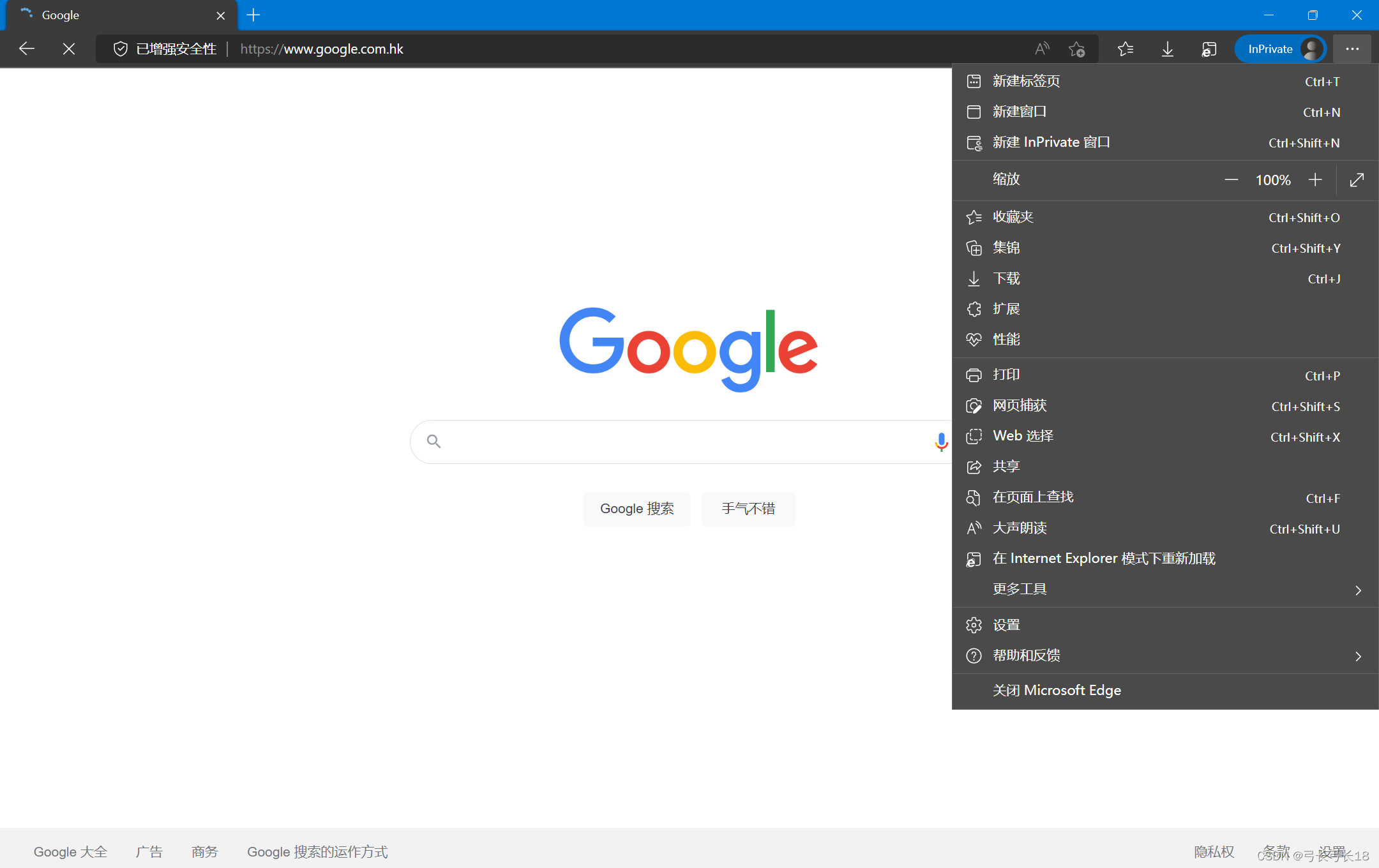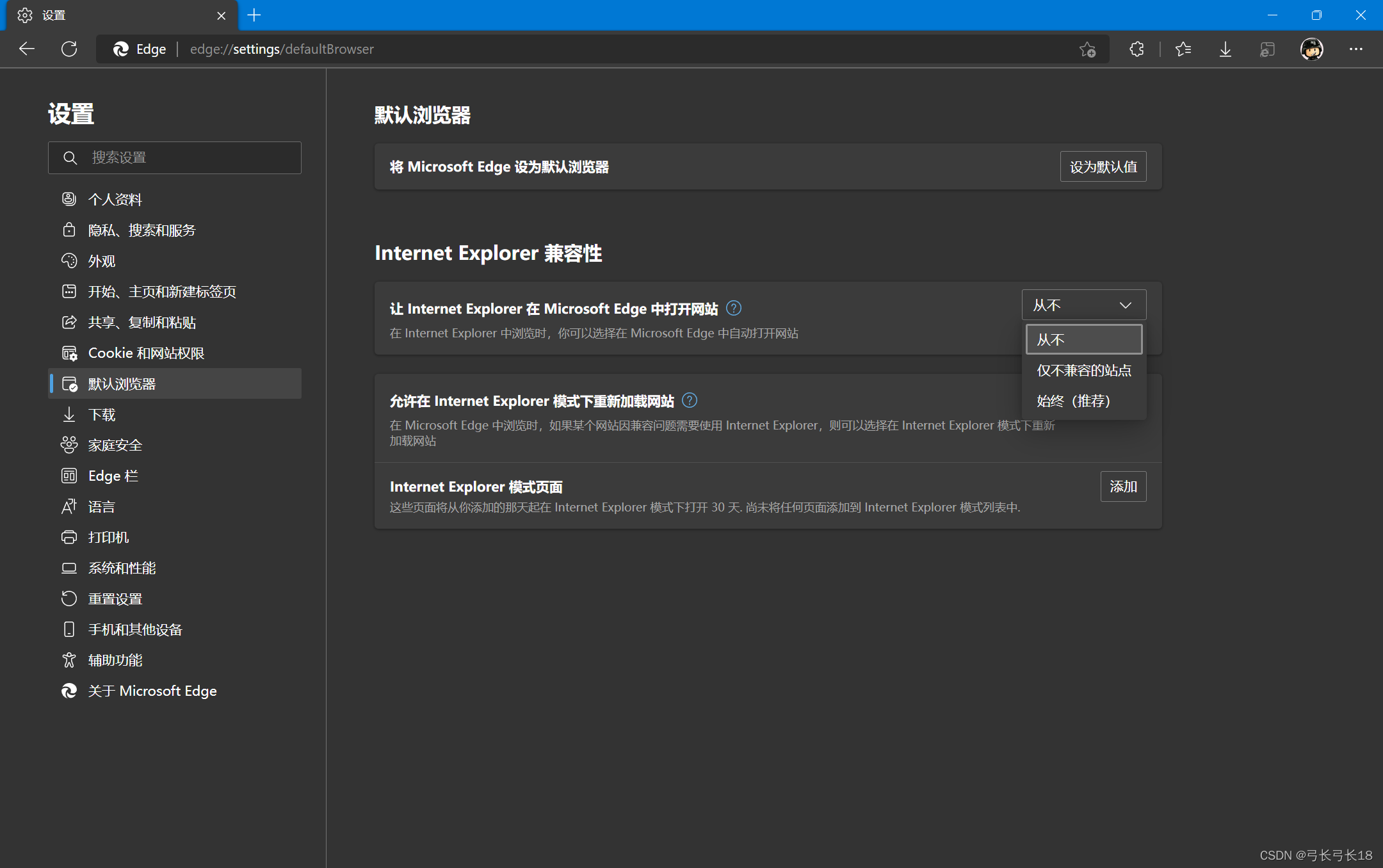| 关于完美快速简单解决WIN11系统下IE浏览器直接跳转到EDGE浏览器问题的通知 | 您所在的位置:网站首页 › 怎么阻止ie跳转到edge › 关于完美快速简单解决WIN11系统下IE浏览器直接跳转到EDGE浏览器问题的通知 |
关于完美快速简单解决WIN11系统下IE浏览器直接跳转到EDGE浏览器问题的通知
|
Windows更新到11版本之后,你会发现一打开IE浏览器就会直接跳转到Microsoft Edge,虽然现在微软已经停止了IE浏览器的服务,但是IE浏览器确是我们一些网站还是要用得到的,接下来几步教你如何快速简单解决这个难题。 首先在桌面上新建一个TXT文件,然后在这个TXT文件输入下面一行代码。接着将这个文件的后缀名改为.vbs ,名字改成你喜欢的就行。。 CreateObject("InternetExplorer.Application").Visible=true
如果你看不见你的文件后缀名,先打开此电脑,然后点击查看。
接着点击显示,点击文件扩展名即可。
这个时候打开刚刚创建的.vps文件就可以直接打开IE浏览器了,但是这个时候还没完全成功,因为如果你这个时候在IE浏览器上打开一个网站还是会跳转到Edge浏览器,该怎么办呢,很简单,接着往下做。 2.打开Microsoft Edge浏览器,点击右上角的三个点,点击设置进入设置界面。
3.点击左边一栏的默认浏览器,找到"让 Internet Explorer 在 Microsoft Edge 中打开网站" ,选择"从不"选项。
这个时候就可以正常使用IE浏览器啦! 如果你喜欢这篇文章的话可以三连支持一下哦! |
【本文地址】
公司简介
联系我们